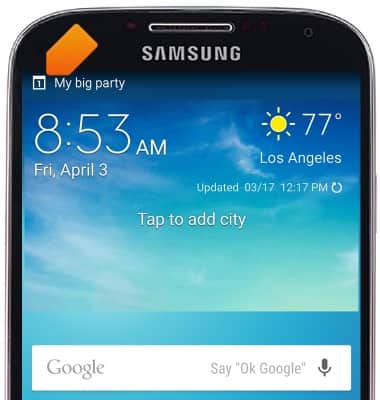Calendario
¿Con qué dispositivo necesitas ayuda?
Calendario
Aprende a acceder al calendario y a administrar eventos.
INSTRUCCIONES E INFORMACIÓN
- En la pantalla de inicio, toca Calendar.
Importante: cuando está en modo "Easy", el calendario solo muestra el mes y no puedes tener acceso a las configuraciones o añadir una tarea, y cuando añades un evento solo aparece una cantidad limitada de campos.
- Para cambiar la vista del calendario, toca el menú desplegable View.
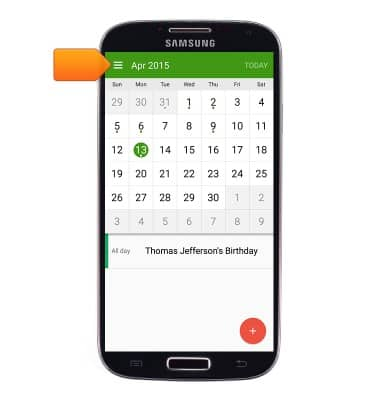
- Toca la vista que desees.
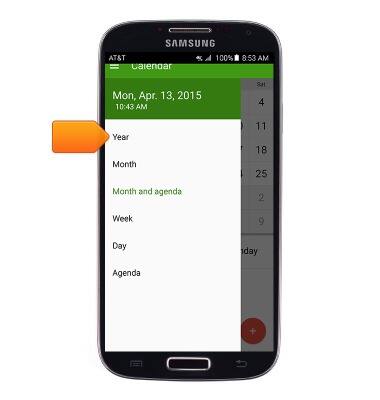
- Para crear un evento nuevo, toca el ícono Add.

- Ingresa el nombre del evento en el campo Title.
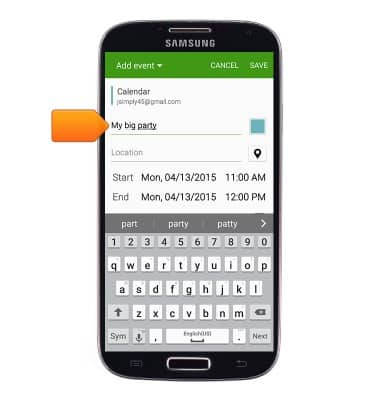
- Toca el campo START.
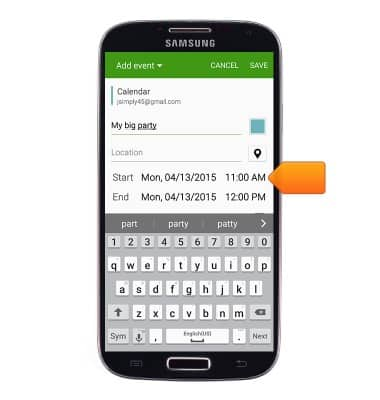
- Selecciona la hora de inicio que desees y luego toca SET.

- Toca el campo End.
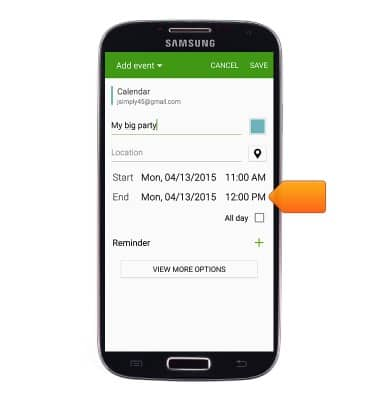
- Selecciona la hora de finalización que desees y luego toca SET.

- Edita cualquier opción adicional y luego toca SAVE.
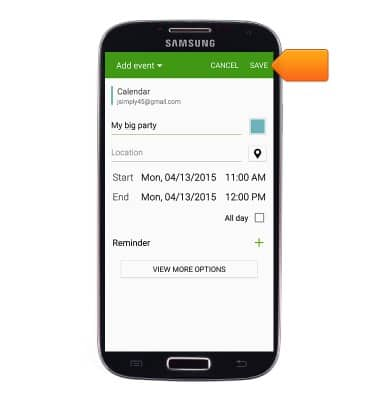
- Para editar un evento, busca y luego toca el evento deseado.
Importante: solo puedes editar o eliminar eventos que hayas creado.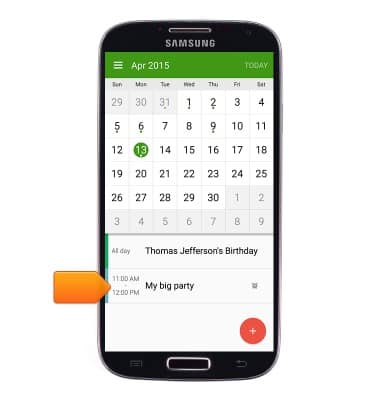
- Toca el ícono Edit.
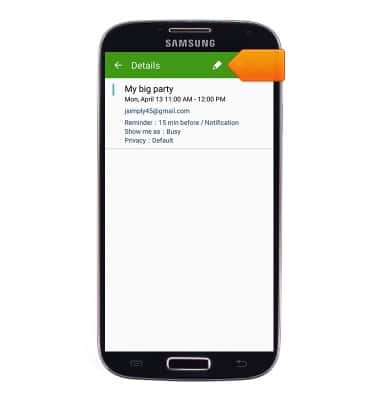
- Haz las ediciones deseadas y luego toca SAVE.
Importante: solo puedes editar o eliminar eventos que hayas creado.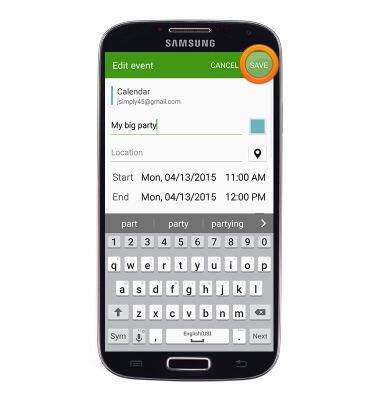
- Para borrar un evento, toca el ícono Delete.
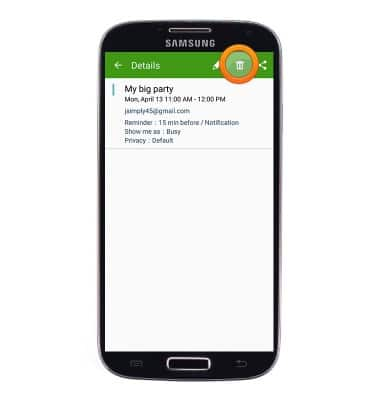
- Toca DELETE.
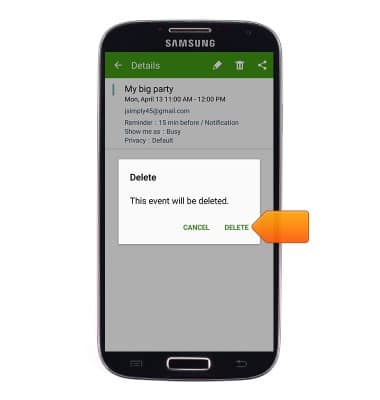
- Cuando se acerca un evento, el ícono Event aparecerá en la barra de notificaciones.